excel设置字体在表格正中间方法介绍
发布时间:2016-12-23 来源:查字典编辑
摘要:今天小编就为大家介绍excel设置字体在表格正中间方法,方法比较简单,适合新手来学习,推荐到查字典教程网,来看看吧!!步骤1、点击很小的向下...
今天小编就为大家介绍excel设置字体在表格正中间方法,方法比较简单,适合新手来学习,推荐到查字典教程网,来看看吧!!
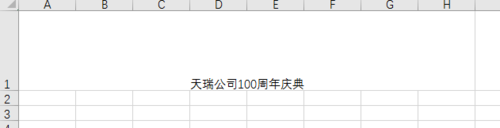
步骤
1、点击很小的向下的箭头
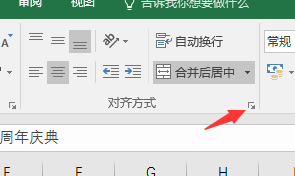
2、这时会出现这样的界面
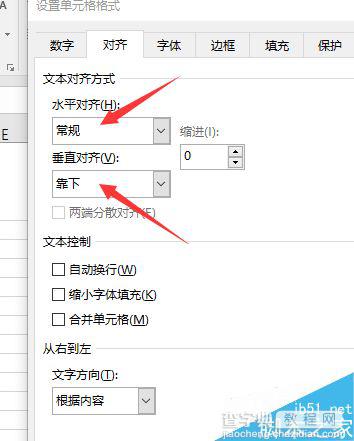
3、接下来我们点击两个箭头所示的选项分别选择“居中”,最后点击确定即可,看第二幅图为效果图,哈哈是不是成功了呀!!
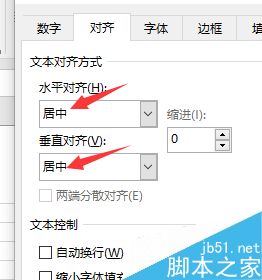
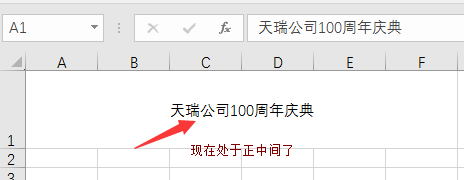
开始之前我们看到的是这样的
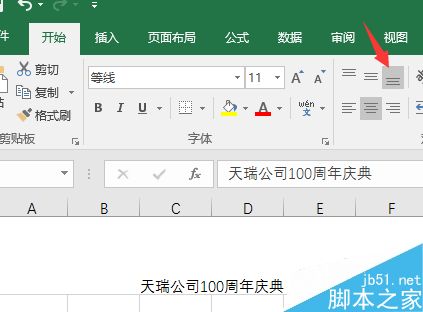
我们点击箭头所示的位置即可把字放在表格的正中央啦,看效果图
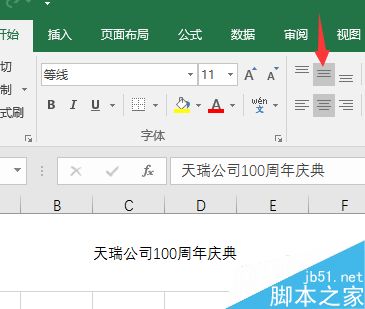
以上就是excel设置字体在表格正中间方法介绍,操作很简单的,大家学会了吗?希望这篇文章能对大家有所帮助!


